Ако сте создале "товарен лист" за да го објавите почетниот биланс или да нарачате стоки во големи количини, не можете да ја додавате стоката на фактурата една по една.
Прво, изберете ја саканата фактура во горниот дел од прозорецот во модулот „ Точка “.
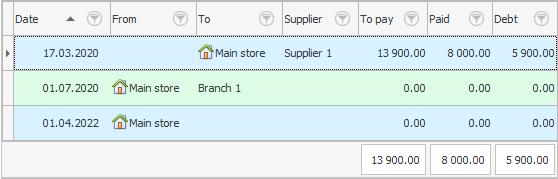
Сега, над списокот со фактури, кликнете на акција "Додадете листа на производи" .
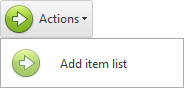
Оваа акција има параметри кои ви дозволуваат да ги додадете во фактурата не апсолутно сите ставки од референтната книга на списокот на акции, туку само одредена група или подгрупа на стоки.
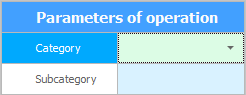
На пример, да ги оставиме опциите празни и да кликнете на копчето "Трчај" .
Ќе видиме порака дека операцијата е успешна.
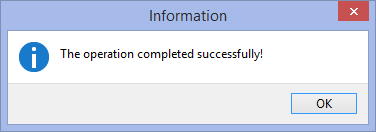
Оваа акција има појдовни параметри. По извршувањето, ќе се покаже колку артикли стоки се копирани на фактурата што ја избравме.
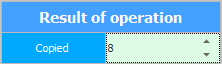
![]() Можете да дознаете повеќе за работата со акции овде.
Можете да дознаете повеќе за работата со акции овде.
"Состав" претходно избраната фактура беше празна. И сега сите стоки што се во директориумот за номенклатура се додадени таму.
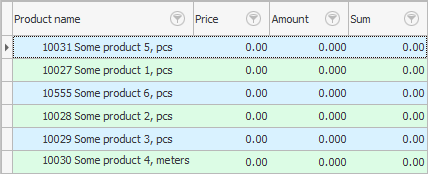
Треба само да погодите "број" И "цена" , кои сè уште содржат нула вредности.
Но, пред да влезете во режимот "уредување" линии во фактурата, прво мора да ја пронајдете линијата со саканиот производ. Ова е лесно да се направи со баркод.
![]() Погледнете како брзо да пребарувате производ според првите цифри од бар-кодот.
Погледнете како брзо да пребарувате производ според првите цифри од бар-кодот.
Погледнете подолу за други корисни теми:
![]()
Универзален сметководствен систем
2010 - 2024